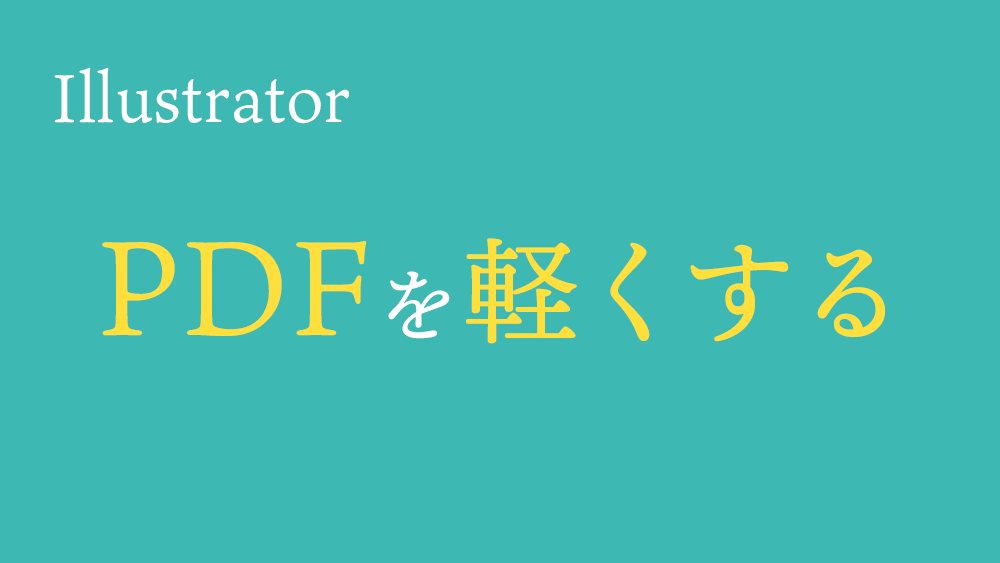
イラレでPDFに書き出す際に、設定をちょっと変更すると、かなり容量を抑えられるというお話です。
スポンサードリンク
想定
何枚か写真データや画面キャプチャが貼ってあるような、印刷用のPDFを作りたいとします。
設定方法
下記の手順で設定を変更すると、ファイル容量が約10分の1になります。
1)
「ファイル→複製」を保存でダイアログを出します。
2)
ファイル形式:Adobe PDF(pdf)を選択します。
3)
設定ダイアログで、下記の2ヶ所の設定を変更します。
「一般」
下記2ヶ所のチェックボックスを外します。
□Illustrator の編集機能を保持
□サムネールを埋め込み
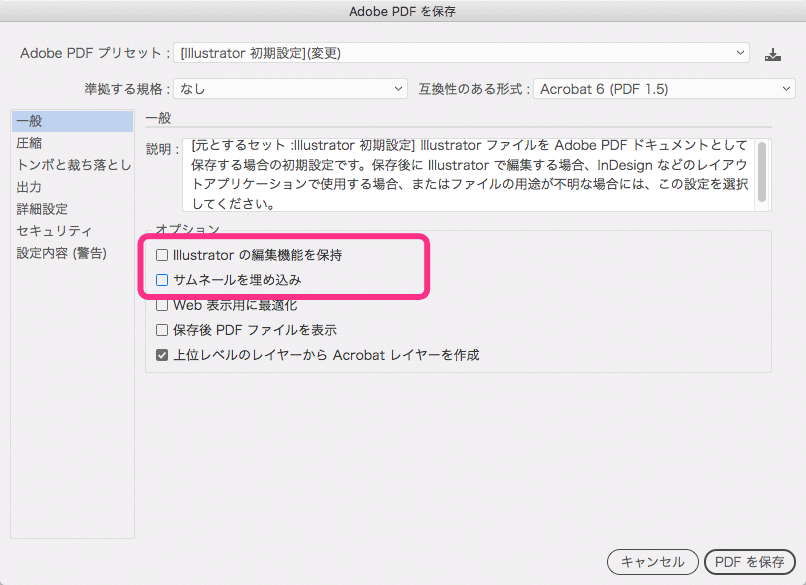
「圧縮」
カラー画像
ダウンサンプル(バイリニア方):350ppi 次の解像度を超える場合 525ppi
圧縮:JPEG
画質:最高
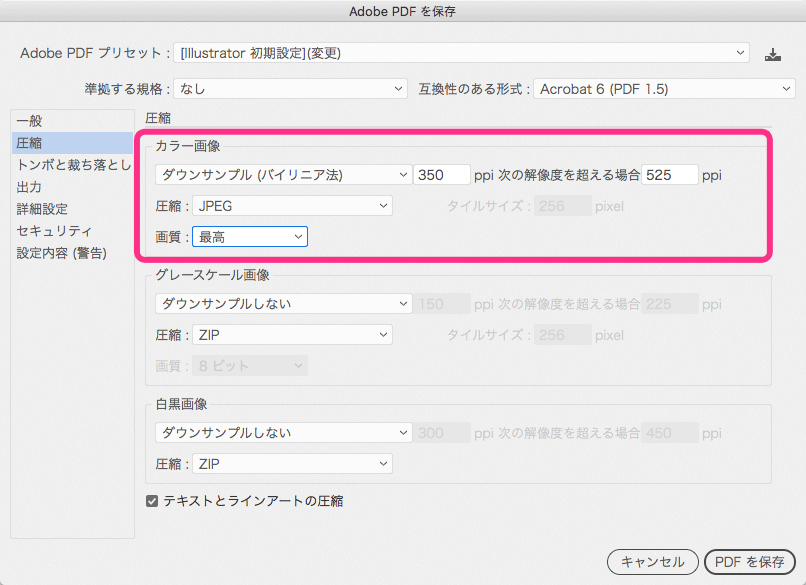
ダウンサンプルの数字は、デフォルトで150ppiになっています。
このままだと、埋め込んだ写真が荒くなってしまいます。
ここを350ppiくらいにすると、キレイに変換できます。
※なお、ダウンサンプルの設定には2ヶ所数字を入力する場所がありますが、左の数字(350ppi)を変更すると、右の数字(525ppi)が自動的に切り替わります。
どのくらいファイルサイズが軽くなるか
とある仕事で、4枚の画面キャプチャが貼ってあるPDFを作成する機会がありました。
そのファイルで容量を変更してみました。
デフォルトのまま:18.2MB
上記の設定あり:2.1MB
デフォルトだと20BM近くと、かなり重いファイルが2MBちょっとに。
約9倍も差がでました!
スポンサードリンク
PDFファイルを作るときの注意点
不可視状態になっている別のレイヤーがある場合は、全て削除してから書き出しましょう。
不可視レイヤーがあると、やたらとPDFが重くなってしまいます。
この記事も読まれています